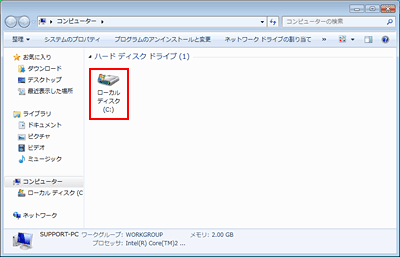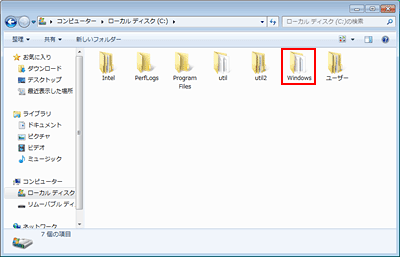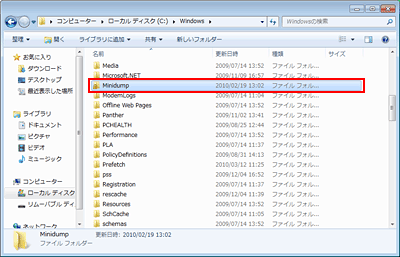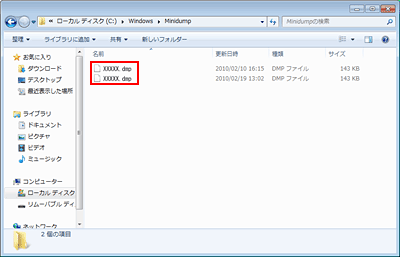| タイトル | [Windows 7] MiniDump(ミニダンプ)ファイル取得方法を教えてください。 | |
|---|---|---|
| 最終更新日 | 2012/06/08 | 管理NO:002463 |
| 対象OS |
Windows7
|
|
| 対象シリーズ |
|
|
MiniDump(ミニダンプ)ファイル取得方法を教えてください。(Windows7の場合)
ブルースクリーン(ブルーバック画面)が発生したパソコンでは、「***.dmp」というファイルが Windowsから自動的に生成されます。
ブルーバックの発生原因などをお問い合わせ頂いた場合、原因解析のため、MiniDumpファイルのご提供をお願いする場合がありますので、その場合は、下記の手順で取得してください。

【参考情報】
障害の解析などを行う場合、Minidumpファイルと一緒にイベントログやPC情報ビューアーの情報ファイルをご提供いただく場合があります。
イベントログ、PC情報ビューアーの情報取得については、下記のFAQを参照してください。
Minidumpファイルの取得手順については、以下のFAQを参照してください。
[Windows 7] イベントビューアのアプリケーションログの取得手順を教えてください。
https://faq.askpc.panasonic.co.jp/faq/docs/002362
[Windows 7] イベントビューアのシステムログの取得手順を教えてください。
https://faq.askpc.panasonic.co.jp/faq/docs/002361
Windows7プリインストールモデルで、PC情報ビューアーを使用して情報を取得する手順をおしえてください。
https://faq.askpc.panasonic.co.jp/faq/docs/002363
また、メールに添付するファイルは、まとめて小さなサイズに圧縮して送信してください。
圧縮する手順については以下のFAQを参照してください。
ファイルを圧縮する方法と展開する方法を教えてください。
https://faq.askpc.panasonic.co.jp/faq/docs/002646
ブルーバックの発生原因などをお問い合わせ頂いた場合、原因解析のため、MiniDumpファイルのご提供をお願いする場合がありますので、その場合は、下記の手順で取得してください。
|
【参考情報】
障害の解析などを行う場合、Minidumpファイルと一緒にイベントログやPC情報ビューアーの情報ファイルをご提供いただく場合があります。
イベントログ、PC情報ビューアーの情報取得については、下記のFAQを参照してください。
Minidumpファイルの取得手順については、以下のFAQを参照してください。
[Windows 7] イベントビューアのアプリケーションログの取得手順を教えてください。
https://faq.askpc.panasonic.co.jp/faq/docs/002362
[Windows 7] イベントビューアのシステムログの取得手順を教えてください。
https://faq.askpc.panasonic.co.jp/faq/docs/002361
Windows7プリインストールモデルで、PC情報ビューアーを使用して情報を取得する手順をおしえてください。
https://faq.askpc.panasonic.co.jp/faq/docs/002363
また、メールに添付するファイルは、まとめて小さなサイズに圧縮して送信してください。
圧縮する手順については以下のFAQを参照してください。
ファイルを圧縮する方法と展開する方法を教えてください。
https://faq.askpc.panasonic.co.jp/faq/docs/002646


 このページを印刷する
このページを印刷する